Bijgewerkt april 2024: Stop met het krijgen van foutmeldingen en vertraag uw systeem met onze optimalisatietool. Haal het nu bij deze link
- Download en installeer de reparatietool hier.
- Laat het uw computer scannen.
- De tool zal dan repareer je computer.
Veel gebruikers hebben trage opstartproblemen gemeld met Windows 10 en volgens gebruikers wordt dit probleem veroorzaakt door een beschadigd Windows-updatebestand. Om dit probleem op te lossen, hoeft u alleen de Windows-probleemoplosser te gebruiken. Nadat u het opstartprogramma hebt uitgevoerd, zou het automatisch eventuele problemen en beschadigde bestanden moeten oplossen.
Schakel het opstartprogramma uit.
Snel opstarten uitschakelen.
Pas de instellingen voor virtueel geheugen aan.
Installeer de laatste updates.
Werk uw grafische stuurprogramma bij.
Virussen verwijderen.
Verminder de opstarttijd.
Voer Systeembestandscontrole uit.
Computerliefhebbers houden bij het kopen rekening met computerspecificaties, omdat ze niet willen dat een computer voor altijd wordt geladen. Het laatste wat gebruikers willen ervaren, anders dan een virusinfectie, is de trage opstartsnelheid van Windows 10. Wanneer dit gebeurt, kan dit een aantal verwante dingen betekenen die van invloed zijn op een computer. Laten we eens kijken naar de problemen met het langzaam laden van Windows 10 en hun oplossing.
Wanneer u uw computer opstart en vast komt te zitten op een scherm met de tekst "Opnieuw opstarten" met een draaiende cirkel die niet stopt, wordt het een vraag of u net uw computer hebt opgestart of afgesloten. Wat er precies gebeurd is? Je zou waarschijnlijk erg in de war zijn.
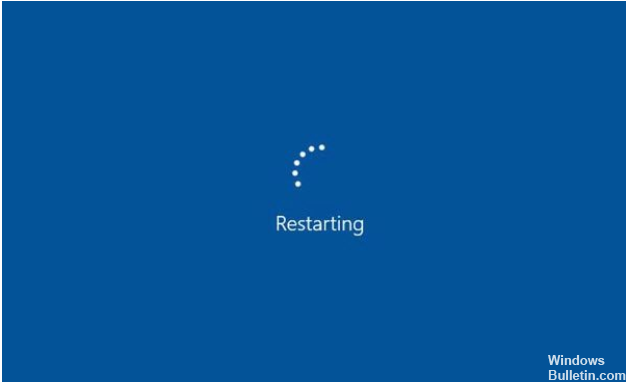
Deze langzame opstartsnelheid van Windows 10 kan zijn opgetreden na een update of een probleem met processen die in een lus worden uitgevoerd.
Er is geen andere manier om uit dit scherm te komen, maar om opnieuw op te starten door op de aan / uit-knop te drukken totdat de lampjes uitgaan en het brommen van de interne stroomsterkte stopt. Hierna nogmaals op de aan / uit-knop klikken om de computer aan te zetten. De reboot-actie moet elke toepassing afsluiten en de computer helpen normaal op te starten. Probeer deze stappen om alleen dit probleem te voorkomen.
Voer MSConfig of Taakbeheer uit om de manier te wijzigen waarop uw computer opstart
- Het eerste dat u moet doen, is controleren hoeveel programma's worden gestart wanneer u uw programma opstart.
- Open MSConfig op Cortana.
- Klik op het tabblad Opstarten, zodat u Taakbeheer kunt openen.
- Terwijl u zich in Taakbeheer bevindt, klikt u op het tabblad Opstarten en schakelt u elk programma uit dat u niet nodig hebt wanneer u uw computer opstart.
Update april 2024:
U kunt nu pc-problemen voorkomen door deze tool te gebruiken, zoals u beschermen tegen bestandsverlies en malware. Bovendien is het een geweldige manier om uw computer te optimaliseren voor maximale prestaties. Het programma repareert met gemak veelvoorkomende fouten die op Windows-systemen kunnen optreden - urenlange probleemoplossing is niet nodig als u de perfecte oplossing binnen handbereik heeft:
- Stap 1: Download PC Repair & Optimizer Tool (Windows 10, 8, 7, XP, Vista - Microsoft Gold Certified).
- Stap 2: klik op "Start scannen"Om registerproblemen met Windows te vinden die pc-problemen kunnen veroorzaken.
- Stap 3: klik op "Herstel alles"Om alle problemen op te lossen.
Voer probleemoplosser voor prestaties en onderhoud uit
Controleer de prestaties van uw computer om te zien of er problemen zijn met de interne apparaten.
- Voer opdrachtprompt uit.
- Typ het volgende in de prompt en druk op enter:
- msdt.exe / id PerformanceDiagnostic
- msdt.exe / id MaintenanceDiagnostic
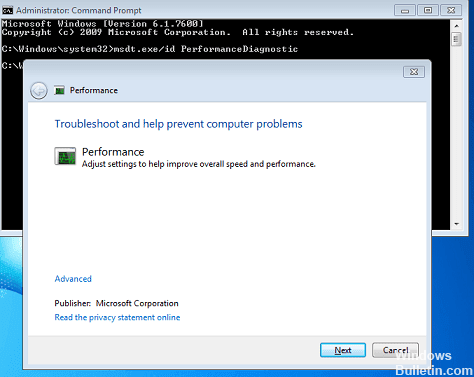
Werk Windows, stuurprogramma's en geïnstalleerde toepassingen bij
Het computersysteem kan soms een storing vertonen vanwege verouderde software. Om ervoor te zorgen dat dit wordt verholpen, voert u Windows Updates uit door op Start te klikken, vervolgens op het tandwielpictogram en vervolgens op Update en beveiliging. Mogelijk wilt u ook controleren op beschikbare updates voor toepassingen en stuurprogramma's die op uw computer zijn geïnstalleerd. Andere mensen proberen Software Update Checkers te gebruiken, omdat ze de computer automatisch kunnen scannen en de update kunnen installeren die het meest geschikt is voor de huidige hardware-installatie.
Clean Boot State Troubleshooting
Weet je nog hoe we een aantal van je opstartitems hebben uitgeschakeld? De probleemoplossing bij het schoon opstarten van de boot is vrijwel hetzelfde. U schakelt enkele van de services en stuurprogramma's uit en voert de computer alleen uit op de standaardinstellingen die belangrijk zijn voor het in- en uitschakelen van de computer.

Sommige mensen proberen naar de veilige modus te gaan in plaats van drivers uit te schakelen om ervoor te zorgen dat de computer zonder problemen in de veilige modus wordt uitgevoerd. Met deze probleemoplossingstechniek kunt u een oplossing vinden voor het problematische toepassingsprogramma of de instelling die ervoor zorgt dat uw computer tijdens het opstarten sleept.
Controleer de energie-instellingen
Soms heeft een computer die blokkeert een probleem met de stroom. Dus in dit geval moet je problemen oplossen met je fysieke hardware om te controleren of de computer stilvalt.
U kunt uw energiebeheerinstellingen ook wijzigen in Windows-standaardwaarden, omdat deze normaal gesproken wordt geleverd met een instelling die de prestaties van uw computerhardware in evenwicht houdt. Voer vervolgens cmd uit en voer een powercgf-opdracht uit.

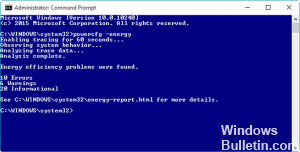
Schakel ook Snel opstarten uit om te kijken of de computer het moeilijk heeft om te starten vanwege deze instelling.
Als u na al deze stappen nog steeds een langzame start ervaart, probeer dan het Power Efficiency Diagnostics Report uit te voeren. Reageer als u hetzelfde ervaart en nog steeds hulp nodig heeft of als u een tip heeft om te delen.
Expert Tip: Deze reparatietool scant de repositories en vervangt corrupte of ontbrekende bestanden als geen van deze methoden heeft gewerkt. Het werkt goed in de meeste gevallen waar het probleem te wijten is aan systeembeschadiging. Deze tool zal ook uw systeem optimaliseren om de prestaties te maximaliseren. Het kan worden gedownload door Hier klikken


